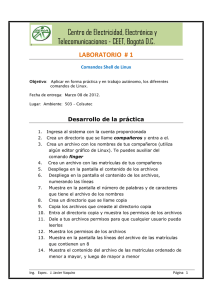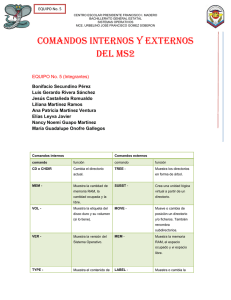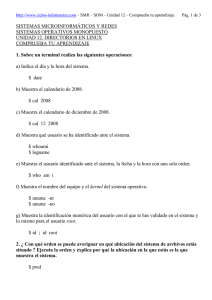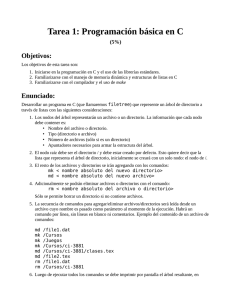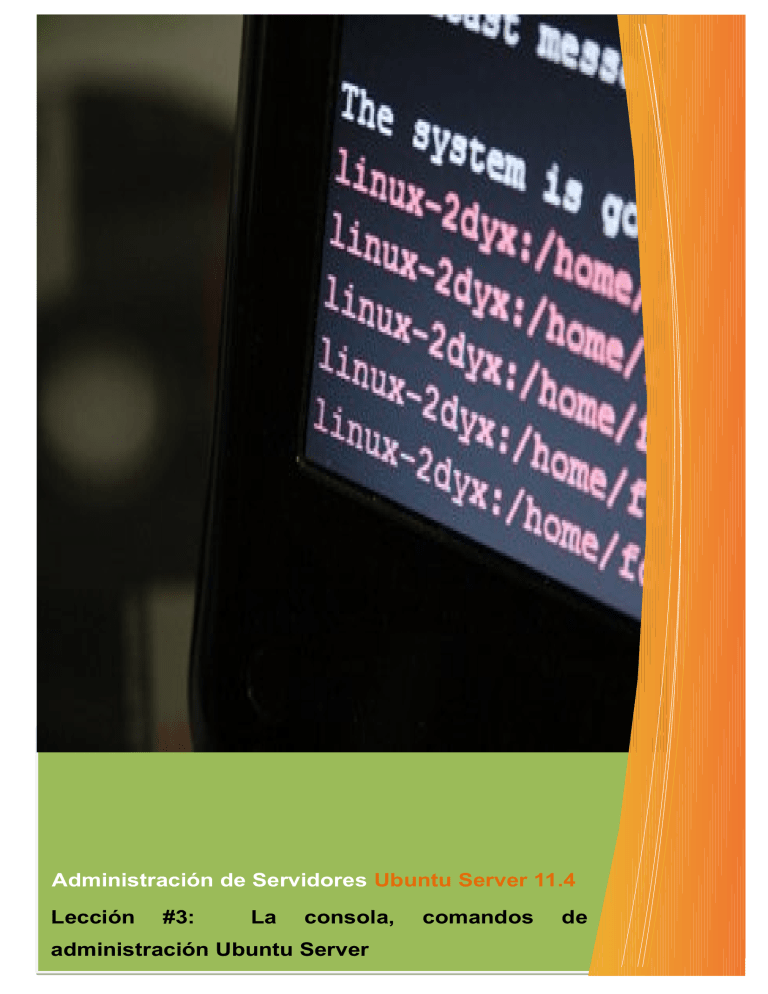
Administración de Servidores Ubuntu Server 11.4 Lección #3: La consola, administración Ubuntu Server comandos de Autor: Ing. Gonzalo Guevara Barboza En este capítulo veremos el funcionamiento del Shell, la Línea de comandos y el emulador de terminal mediante los comandos que GNU/Linux nos ofrece para comunicarnos con el ordenador. Para poder hacerlo debemos saber un poco el funcionamiento de los sistemas operativos. Un computador por sí mismo no tiene funcionalidad, el hardware sin software no sirve más que para un pisapapeles. El Sistema Operativo (como lo son UNIX, GNU/Linux, FreeBSD, Solaris, etc) son el alma de los ordenadores. Los Sistemas Operativos están formados por varias partes: El kernel, el Shell y las aplicaciones. El kernel es el encargado de comunicarse con el hardware. Él convierte las ordenes introducidas en el Shell a un conjunto de valores binarios que pasan por todos los componentes electrónicos y dan como resultado lo que el usuario quiere. El Shell se encarga de interpretar las ordenes que vienen desde las aplicaciones, las convierte en un lenguaje que se encuentra entre lo que “entiende” la máquina y lo que entiende el usuario. Las aplicaciones son las que reciben órdenes directamente de los usuarios, y muestran a ellos los resultados obtenidos de todo el proceso anteriormente explicado. La línea de comandos es el método que se utiliza para dar órdenes a un programa informático mediante una única línea de código. Estás pasan por un intérprete de comandos, el cual es el programa encargado de “saber” qué orden se escribe en esa línea de código y pasarla al Shell. La comunicación se da en una sola dirección, del usuario a la máquina. Por otra parte tenemos el Emulador de Terminal, el cual ejecuta una orden dada por el usuario, revisa su sintaxis (que en realidad sea una orden válida) y la ejecuta, pero, además de esto nos muestra el resultado en pantalla. Por eso mismo se dice que la comunicación entre el usuario y la máquina se da en ambas direcciones. Es muy importante recalcar que en los sistemas basados en Unix, como lo es GNU/Linux, el sistema está conformado de Ficheros y Procesos. Los procesos son las acciones que se realizan en el computador, y los ficheros son los objetos sobre los cuales actúan los procesos. Desde un documento de texto hasta el lector óptico son ficheros. En el desarrollo del capítulo se obtendrán conocimientos sobre el manejo de los tipos de usuarios, comandos de administración de estos y otros componentes del sistema operativo, diagnóstico del sistema, combinación de algunos comandos, etc. Árbol de Directorios: En GNU/Linux todo lo que se puede utilizar son ficheros y estos se organizan en directorios. Es importante conocer su contenido para mantener el orden y poder realizar cambios precisos en archivos de configuración, instalación de programas y cualquier otro menester. Al igual que todos los sistemas operativos basados en UNIX todo empieza en “/” a la cual llamaremos “raíz del sistema”, dentro de “/” se encuentran los otros directorios, cada uno con su función específica. La configuración básica del Árbol de Directorios (Conjunto de directorios principales) de GNU/Linux es la siguiente: / La raíz, que contiene los directorios principales Contiene archivos ejecutables fundamentales del sistema, utilizados por todos los /bin usuarios (como por ejemplo los comandos ls, rm, cp, chmod, mount, etc.). /boot Contiene los archivos que permiten que Linux se inicie /dev Contiene los puntos de entrada para los periféricos Contiene los comandos y los archivos que el administrador del sistema necesita /etc (archivos passwd, group, inittab, ld.so.conf, lilo.conf, etc.) Contiene los archivos específicos para la configuración de X (XF86Config, por /etc/X11 ejemplo) Contiene los archivos de configuración específicos para las aplicaciones instaladas /etc/opt en /opt Directorio personal del usuario /home Contiene bibliotecas compartidas que son fundamentales para el sistema durante su /lib inicio /mnt Contiene puntos de montaje de particiones temporales (CD-ROM, disquete, etc.) /opt Contiene paquetes de aplicaciones suplementarias /root Directorio del administrador de raíz /sbin Contiene los sistemas binarios fundamentales (por ejemplo, el comando adduser) /tmp Contiene archivos temporales /usr Jerarquía secundaria /usr/X11R6 Este directorio se reserva para el sistema X versión 11.6 /usr/X386 Éste es un vínculo simbólico con /usr/X11R6, el cual utilizó previamente X versión 5 /usr/bin Contiene la mayor parte de los archivos binarios y los comandos del usuario /usr/include Contiene los archivos de encabezado para los programas C y C++ /usr/lib Contiene la mayoría de las bibliotecas compartidas del sistema /usr/local Contiene datos que pertenecen a los programas instalados en la raíz del equipo local /usr/sbin /usr/local/bin Binarios de programas locales /usr/local/games Binarios de juegos locales /usr/local/include Archivos de encabezado locales de C y C++ /usr/local/lib Bibliotecas locales compartidas /usr/local/sbin Binarios del sistema local /usr/local/share Jerarquía independiente /usr/local/src Archivos fuente locales Contiene los archivos binarios que no son fundamentales para el sistema y que se reservan para el administrador del sistema /usr/share Reservado para datos independientes de la arquitectura /usr/src Contiene archivos fuente de código /var Contiene datos variables Fuente: http://es.kioskea.net/contents/linux/, gracias por su valioso aporte a la comunidad. Usuarios en GNU/Linux, conceptos básicos En informática, un usuario es un individuo que utiliza el ordenador, sistema operativo, servicio o cualquier sistema informático. GNU/Linux es un sistema multiusuario, en otras palabras, muchos usuarios pueden utilizar el sistema operativo al mismo tiempo. Los usuarios en un sistema operativo se utilizan para restringir el acceso a ficheros y/o directorios, o para permitirles acceso a otros ficheros y/o directorios. Además se puede programar controles de auditoría mediante bitácoras y diferentes comandos del Shell del sistema operativo o programa informático que se esté utilizando. Tipos de Usuario En GNU/Linux se manejan 3 tipos de usuarios: el usuario normal, el usuario especial y el usuario raíz (root). Estos se describen a continuación: Usuario Normal: Los usuarios pertenecientes a este tipo son los de uso “normal" en un entorno de trabajo GNU/Linux, los usuarios que se utilizan para escuchar música, levantar un texto, navegar por internet o utilizar el Sistema hecho a la medida de una empresa. Cada uno de estos usuarios dispone de un directorio de trabajo, ubicado generalmente en /home. Tienen la libertad de personalizar su directorio, crear carpetas, guardar archivos, pero únicamente en este directorio, o bien en los directorios y archivos que les pertenezcan. Tienen solo privilegios completos en su directorio de trabajo o HOME. En las distribuciones actuales de GNU/Linux se les asignan un número de UID superior a 1000. Usuario Especial: También llamadas cuentas del sistema. Son usuarios que cumplen funciones específicas normalmente para brindar un servicio. Entre estos usuarios podemos encontrar bin, daemon, apache, squid, gdm. Estos se crean a la hora instalar el sistema operativo o algún programa que los requiera para su funcionamiento. Su UID se asigna entre 1 y 100 en los sistemas operativos GNU/Linux actuales. Usuario Raíz (Root): También se le llama Super Usuario o Usuario Administrador. Es la cuenta de usuario con privilegios sobre todos los procesos y ficheros. Este usuario es el que ejecuta las tareas de mantenimiento y configuración del sistema, y la parte más delicada es que puede inclusive configurar el kernel y controladores. Lo más recomendable al autenticarse como usuario raíz es realizar las tareas respectivas y luego cerrar la sesión, esto para evitar tocar archivos importantes del sistema por equivocación, o bien para frenar el uso de usuarios no deseados. Administración de Usuarios La administración de procesos y servicios en UNIX – GNU/Linux se basa en archivos de configuración. Aunque la administración de usuarios no es cosa de todos los días, es muy importante conocer su funcionamiento pues son una parte imprescindible a la hora de ejecutar comandos o accesar a archivos y directorios. Entre los archivos de configuración para la administración de usuarios se pueden encontrar: /etc/passwd: Este archivo es el que encarga de almacenar los datos de los usuarios del sistema operativo. Se crea en la instalación del sistema operativo cuando se agrega el Usuario Root y los Usuarios Especiales. En el también se almacenan los usuarios normales. La configuración se realiza en una línea de código por usuario, la cual contiene 7 partes separadas por “ : ” y sin espacios: • Parte1: Nombre de Usuario para el inicio de Sesión, no se puede repetir en este archivo de configuración. • Parte2: Contraseña, si se encuentra encriptarda lleva el valor de "x" y sus valores se encuentran en el archivo shadow. • Parte3: UID (número de identificación del usuario), es un valor único. • Parte4: GID (número de identificación del grupo), número del grupo principal al cual el usuario pertenece. • Parte5: Comentarios. Normalmente se utiliza para el nombre completo del usuario • Parte6: Directorio de trabajo principal, normalmente se encuentra en “/home” • Parte7: Shell que va a utilizar el usuario de manera predeterminada. Para configurar varios usuarios de nuestro Sistema Operativo, debemos agregar tantas líneas como usuarios necesitemos. Por ejemplo, si quisiéramos agregar a Armando Rodríguez y a María Zamora a nuestro archivo de configuración se tendría que agregar una linea para cada uno quedando de la siguiente manera el archivo passwd: metatron616:x:1001:1001:Gonzalo Guevara:/home/metatron616:/bin/bash armando:x:1002:1002:Armando Rodriguez:/home/armando:/bin/bash maria:x:1003:1003:María Zamora:/home/maria:/bin/bash Este archivo normalmente no se edita “a mano”, para esto normalmente se utilizan comandos especiales, que se verán más adenlante en esta misma sección del documento. Pero siempre es bueno saber su configuración para así poder hacer configuraciones más avanzadas. /etc/shadow El archivo “passwd” es muy útil, pero puede ser accesado por todos los usuarios del sistema para su lectura, Esto lo hace inseguro a la hora de guardar las contraseñas, Por ello se creó una extensión de este archivo con mayor seguridad, solamente el usuario raíz puede accesarlo. Este archivo se llama “shadow” y se encarga de guardar, entre otras cosas, la encriptación de la contraseña de los usuarios del sistema que requieran una contraseña segura. Además guarda datos concernientes a la contraseña para establecer más seguridad. En total se divide en 9 partes: • Parte1: Nombre de Usuario para el inicio de Sesión, no se puede repetir en este archivo de configuración. • Parte2: Hash de cifrado de la contraseña del usuario. • Parte3: Número de días que han pasado desde el 1 de enero de 1970 1 hasta la última fecha de modificación de la contraseña. • Parte4: Número de días que deben transcurrir para que se pueda cambiar de nuevo la contraseña. 1 Nota del autor: Los Epoch son fechas significativas en la historia, en el caso de los sistemas Unix y Unix-Like se toma en cuenta al 1 de enero de 1970, llamándolo “UNIX Epoch”. En el archivo “/etc/shadow” se hace una modificación de este, en lugar de tomar los segundos, la numeración se establece tomando en cuenta los días pasados a partir de esta fecha hasta una fecha específica. Para más información se puede consultar: http://es.wikipedia.org/wiki/Tiempo_Unix • Parte5: Número de días para cambiar la contraseña. Con este dato se puede definir la fecha de expiración de la contraseña. • Parte6: Número de días antes de la expiración de la contraseña en los que se notificará el usuario al iniciar sesión. • Parte7: Número de días que pasan después de la expiración de la contraseña tras los cuales de desabilita si no se realiza el cambio. • Parte8: Número de días que pasarán desde el 1 de enero de 1970 hasta el día de expiración de la cuenta. • Parte9: Reservado. En la Parte2 de la línea de configuración en el archivo “shadow”, si se tiene únicamente un “*” quiere decir que es un UsuarioEspecial. … daemon:*:15089:0:99999:7::: /etc/group En este fichero se guarda toda la información relacionada con los grupos de usuarios 2 a los cuales pertenecen los usuarios del sistema. Su forma de trabajo es muy parecida a la del archivo “/etc/passwd”, utilizándose una línea de configuración por cada grupo que se quiera establecer. La línea de configuración se divide en 4 partes: • Parte1: Nombre del grupo. Valor único para este archivo de configuración. • Parte2: Hash de cifrado de la contraseña del grupo, si tiene una “x” quiere decir que no tiene contraseña. • Parte3: GID (número de identificación del grupo). Valor único para este archivo de configuración. • Parte4: Usuarios que pertenecen al grupo, si son varios van separados por “,” y sin espacios. En las versiones modernas de GNU/Linux al insertar un nuevo usuario su grupo se crea automáticamente tomando para el GID el UID,en otras palabras, si el UID del Usuario es 1000, el GID del grupo de ese usuario será igualmente 1000. Como ejemplo corto del archivo de configuración “/etc/group” podemos ver: root:x:0: daemon:x:1: bin:x:2: sys:x:3: adm:x:4:metatron616,invitado,analista tty:x:5: disk:x:6: lp:x:7: mail:x:8: news:x:9: uucp:x:10: man:x:12: proxy:x:13: kmem:x:15: metatron616:x:1001:metatron616 armando:x:1002:armando maria:x:1003:maria 2 Un grupo de usuarios es una política utilizada en sistemas operativos y otros sistemas informáticos para referirse a más de 1 usuario en su configuración y privilegios. Véase http://es.wikipedia.org/wiki/Grupo_de_usuarios Comandos en GNU/Linux Conceptos Básicos3 Anteriormente se mencionó que en Unix y GNU/Linux todo son ficheros. La utilización de los ficheros se hace mediante programas informáticos, como aplicaciones o utilidades del sistema operativo. Para la utilización de los programas informáticos se realizan instrucciones llamadas “comandos”, ya sea en una línea de comandos, emulador de terminal o con una instrucción programada en algún lenguaje de programación. Por otra parte un Shell es un programa que le da al usuario físico una interfaz para acceder a los programas y utilidades del sistema operativo, en otras palabras, el que se encarga de interpretar los comandos antes mencionados. En Ubuntu Server, el Shell predeterminado es “bash”, y es el que se utilizará en el resto del capítulo. Aunque no vamos a ahondar mucho en el tema del Shell es importante conocer las siguientes utilidades pues son de mucha ayuda en el mantenimiento de un Servidor Unix – GNU/Linux y es casi imprescindible su conocimiento: Símbolos del Sistema (Command prompt) Los símbolos del sistema son uno o más caracteres que indican, básicamente, el tipo de usuario que está utilizando la máquina. En UNIX – GNU/Linux solamente los usuarios normales y el súper-usuario pueden utilizar el sistema, pues los usuarios especiales los utilizan los servicios para poder ejecutarse y carecen de la opción de autenticación. Además puede indicar el nombre del usuario, el nombre de la máquina y la carpeta sobre la cual se está trabajando, como lo hace Ubuntu-Server. Al inicio de la línea de comando nos aparecerá el nombre del usuario seguido del nombre del servidor con la siguiente nomenclatura: nombre_usuario@nombre_maquina Si nos encontramos en una carpeta diferente a la carpeta “/home/” de nuestro usuario, a la nomenclatura anterior se le preceden “:” y la ruta en la que nos encontramos, de la siguiente manera: nombre_usuario@nombre_maquina:/ruta Y por último tenemos el carácter que nos dice con qué tipo de usuario estamos trabajando. Cuando se está utilizando el SO como un usuario normal aparece un “$” al inicio de la línea de comandos. En el terminal cuando iniciamos nuestro sistema operativo a modo consola, normalmente nos pregunta el “login”, donde escribimos el nombre de nuestro usuario, después de autenticarnos debería aparecer algo como: nombre_usuario@nombre_maquina:/ruta$ Si queremos cambiar de usuario, el comando para poder hacerlo sería “su”, seguido del nombre del usuario. Por ejemplo: $ su estudiante Cuando se está utilizando el SO como usuario raíz aparece un “#” al inicio de la línea de comandos. root@nombre_maquina:/ruta# Si se desea autenticar como usuario raíz debe escribir el comando “sudo su”4: $ sudo su En el resto del documento, para las instrucciones y comandos que se van a presentar, como aclaraciones o ejemplos, únicamente se dará el carácter que diferencia al tipo de usuario (“$” o “#” según su efecto), omitiendo el resto de los símbolos del sistema. Concatenación de comandos Bash nos permite concatenar comandos utilizando el operador lógico AND (“&&”) además de los paréntesis redondos (“(“ y ”)”). Su utilización es muy parecida a la que se le daría en la matemática a estos operadores. Empecemos con el uso del AND. Este nos sirve para ejecutar varios comandos en una sola línea: $ parámetro1 && parámetro2 && parámetroN 3 Nota del autor: Vale la pena repasar los conceptos básicos una vez terminado de leer el documento. 4 Nota del autor: En Ubuntu y cualquiera de sus derivados se puede utilizar el comando “sudo parámetro” para ejecutar cosas como súper-usuario sin tener que autenticarse normalmente como tal. Pero en lo personal recomiendo no utilizar esto, sino autenticarse como normalmente como usuario raíz y luego de ejecutar lo que es menester cerrando seguido dicha sesión y seguir trabajando como un usuario normal. Por otro lado los paréntesis, al igual en matemática, nos sirven para unir expresiones en una sola orden y que se ejecuten juntas, por así decirlo: $ (parámetro1 && parámetro2) Esto último es útil para un sin fin de situaciones, en el transcurso del documento veremos varias de sus implementaciones. Redireccionamiento En UNIX – GNU/Linux la interacción con el usuario se realiza mediante 3 canales: salida estándar (stdout), entrada estándar (stdinn) y error estándar (stderr). Estos canales se pueden interconectar con archivos, dispositivos y con canales de otros programas. Antes que se ejecute un comando, su entrada y/o salida puede ser redirigida utilizando alguna notación especial interpretada por el Shell. Redirección de salida estándar: Abre el archivo “nombre_archivo” y escribe los datos guardados en un “parámetro”, el cual puede ser el resultado de un comando o una variable. Si el archivo no existe se crea, y si existe le da valor vació y empieza a escribir en él. $ parámetro >[|]nombre_archivo Esto nos sirve cuando queremos documentar el resultado de un comando, crear bitácoras de errores, o bien bitácoras de acceso, etc. Para ilustrar más el concepto podemos realizar el siguiente comando: $ ls /home/estudiante/ > /home/estudiante/archivo.prueba La instrucción “ls” nos permite ver el contenido de una carpeta. El comando anteriormente ejecutado nos guardará una lista con los archivos y carpetas que se encuentran dentro de la carpeta “/home/estudiante/” en el archivo llamado “ /home/estudiante/archivo.prueba”. Redirección del error estándar: Abre el archivo “nombre_archivo” y escribe los errores generados a la hora de ejecutar un “parámetro”, el cual puede ser el resultado de un comando o una variable $ parámetro 2> nombre_archivo Esto nos permite por ejemplo crear una bitácora de errores a la hora de ejecutar un comando, por ejemplo: $ cat archivo.txt 2> err.txt La instrucción “cat” a groso modo nos muestra el contenido de un archivo, si este archivo no existe nos devolverá un error como: cat: archivo.txt: No existe el fichero o el directorio Este error quedará escrito en el archivo “err.txt”. Redirección de entrada: Toma los datos de un archivo “nombre_archivo” abríendolo solo en modo lectura y pasar su contenido a una instrucción “parámetro”. $ parámetro < nombre_archivo Esto es útil cuando el contenido de un archivo nos sirve para ejecutar un parámetro repetidamente. Por ejemplo al enviar un mensaje a varias cuentas de correo electrónico con el contenido de un “archivo.txt” $ mail [email protected] [email protected] < archivo.txt Adjuntar a una salida redirigida: Abre un archivo “nombre_archivo” y agrega al final de este una nueva línea con el contenido del “parámetro” dado. Si el archivo no existe crea uno nuevo con contenido vació y luego escribe lo solicitado en él. $ parámetro >> nombre_archivo Esto nos puede servir para hacer una bitácora en el “archivo.prueba” con el contenido de archivos en la carpeta “/home/estudiante” en una fecha dada y guardando así los datos anteriores: $ (date && ls /home/estudiante/) >> archivo.prueba Si ejecutamos varias veces el mismo comando, los datos anteriores seguirán en el y se agregarán cada vez más datos nuevos, haciendo una bitácora sencilla con las carpetas que puede servir para una futura auditoría. Tuberías Es la instrucción encargada de unir la salida estándar de una instrucción con la entrada estándar de otra instrucción. En otras palabras, une la entrada de la “instrucción1” con la salida de la “instrucción2”. Esta unión se realiza mediante el carácter “|”. $ instrucción1 | instrucción2 Para entender mejor el concepto veamos el siguiente ejemplo: $ ls /home | grep “estudiante” En este comando la instrucción “ls /home” muestra la lista de archivos y directorios que se encuentran en la carpeta /home. La instrucción “grep” por otro lado busca una palabra determinada, “estudiante” para este caso, y muestra las líneas que coincidan con ella. Al utilizar la tubería, se está buscando todos los archivos y carpetas que tengan el nombre “estudiante” en el directorio /home. Las tuberías son de suma utilidad, y su uso es muy variado dependiendo de las instrucciones y/o comandos que se convienen. Utilidades Para el manejo de ficheros y directorios. ls: Lista información sobre ficheros presentes en un directorio. Su sintaxis es “ls [opción] [archivo/directorio]”. Su utilización sencilla sería: # ls /home/estudiante Mostrando únicamente los archivos presentes en el directorio “/home/estudiante”. Si se desa conocer las propiedades de dichos archivos se puede recurrir a la poción “-la” que despliega todas las propiedades y los archivos en una lista larga: # ls -la /home/estudiante mv: Mueve un fichero o directorio de su ubicación actual, a una nueva. En otras palabras, realiza una copia del archivo en otra dirección y elimina el archivo original. Su sintaxis sería “mv _fichero_a_copiar _/rutanueva”. Para su utilización se ejecuta: # mv /_ruta_vieja/_archivo /_ruta_nueva Si se quiere cambiar de nombre al archivo cuando se mueve: # mv /_ruta_vieja/_Nombre_Archivo_Viejo /_ruta_nueva/_Nombre_Archivo_Nuevo cp: Copia un archivo o directorio, manteniendo el archivo original. Si se desea copiar un archivo, se hace de la siguiente manera: # cp /_ruta_origen/_archivo_origen /_ruta_destino/ Si se quiere copiar un archivo con otro nombre: # cp /_ruta_origen/_archivo_origen /_ruta_destino/_nuevo_nombre Si se quisiera copiar una carpeta es el mismo procedimiento, pero hay que agregar la opción “-R” que establece la recursividad: # cp -R /_directorio_a_copiar/ /_ruta_destino/ chmod: Establece o modifica los permisos (modos) de un archivo o directorio. En el se definen los permisos para el dueño del archivo/directorio, el grupo, y los otros que puedan accesarlo. Este comando puede trabajar mediante 2 maneras: Modo Octal: Este sistema se basa en 3 dígitos, cada uno a base8, representando el primero el dueño, el segundo el grupo y el tercero los demás usuarios. Su sintaxis es sintaxis “chmod ### [archivo]”. El significado del valor de cada dígito viene expresado en la siguiente tabla: Número Binario 0 000 1 001 2 010 3 011 4 100 5 101 6 110 7 111 Lectura (r) Escritura (w) Ejecución (x) Fuente: http://es.wikipedia.org/wiki/Chmod Para su mayor comprensión se explica en el siguiente cuadro: chmod 766 file.txt # brinda acceso total al dueño # y lectura y escritura a los demás chmod 770 file.txt # brinda acceso total al dueño y al grupo # y elimina todos los permisos a los demás usuarios chmod 635 file.txt # Permite lectura y escritura al dueño, # escritura y ejecución al grupo, # y lectura y ejecución al resto Fuente: http://es.wikipedia.org/wiki/Chmod Modo carácter: Posee 3 modificadores que permiten realizar la tarea: • + – añade un modo • – – elimina un modo • = – específica un modo (sobrescribiendo el modo anterior) Por ejemplo: chmod +r arch.txt # agrega permisos de lectura a todos los # usuarios chmod u+w arch.txt chmod –x arch.txt # agrega permisos de escritura al dueño # elimina el permiso de ejecución a todos # los usuarios chmod u=rw,go= arch.txt # establece los permisos de lectura y escritura # al dueño y elimina todos los permisos a # los demás usuarios Fuente: http://es.wikipedia.org/wiki/Chmod rm: Elimina un archivo o directorio. Para eliminar un archivo: $ rm /ruta/fichero Para eliminar un directorio se le debe agregar la opción “-R” para establecer la recursividad: $ rm -R /ruta mkdir: Crea un nuevo directorio. $ mkdir /ruta/directorio_nuevo cat: Muestra el contenido de un archivo. $ cat archivo.prueba grep: Busca una cadena de texto. Esto lo hace en un directorio, fichero o entrada estandar. Es de mucha utilidad utilizarlo mediante una tubería. En el siguiente ejemplo, mostrará todas las líneas que contengan la palabra “arbolito” en el archivo “archivo.prueba”. $ cat archivo.prueba | grep “arbolito” Este otro ejemplo mostrará todos los archivo con terminación “.txt” que se encuentren en el directorio “/home/estudiante”: $ ls /home/estudiante | grep *.txt less: Es un paginador que permite retroceso y avance en un documento. Este muestra las primeras 25 líneas del documento y da la opción para desplazarse en él mediante las flechas del teclado. Es de mucha utilidad utilizarlo mediante una tubería. $ cat archivo.prueba | less nano: Este es un editor de texto en consola, su uso es muy intuitivo, el cursor se maneja con las flechas del teclado, entre otras bondades. Puede modificar un archivo existente o crear uno nuevo en caso de que el nombre de archivo establecido no exista. Para su uso se ejecuta: $ nano /ruta/archivo.prueba Comandos de Administración de Usuarios: useradd: Este comando crea un nuevo usuario, para ejecutarse tiene que hacerse como usuario raíz. Su sintaxis es “useradd [options] [LOGIN]”. Por ejemplo: # useradd -D metatron616 Entre las opciones más comunes para su utilización se encuentran: Opción Descripción -D --defaults Otorga los parámetros predeterminados a todas las opciones posibles de useradd. -c --comment Establece el campo de comentarios, utilizado normalmente para el nombre completo del usuario (parte 5 de la línea de configuración de “/etc/passwd”) -m --create-home Crea el directorio de usuario si este no había sido creado con anterioridad -p --password Establece la contraseña del usuario -g --gid Establece el número de identificación o nombre del grupo principal al cual pertenecerá el nuevo usuario -G --groups Establece los grupos secundarios a los cuales pertenecerá el usuario. Si se quieren agregar varios grupos se deben separar por “,” y sin espacios. -u --uid Establece el número de identificación del usuario. Este debe ser un número entero mayor a 0. Normalmente los números entre 0 y 999 están reservados para cuentas especiales del sistema. -U --use-group Crea un grupo con el mismo nombre del usuario y se incluye como grupo principal del usuario creado. Para tener un ejemplo de inserción de usuario con varias opciones podemos ver la siguiente línea de comando: # useradd -c 'Gonzalo Guevara' -d '/home/metatron616' -m -U -G admin -p XxXxXxXx metatron616 usermod: El comando modifica un usuario existente. Para poder ejecutar este comando hay que hacerlo como usuario raíz, siendo su sintaxis “usermod[options] [LOGIN]”. Por Ejemplo: # usermod -l gonzalo metatron616 Entre las opciones más comunes para su utilización se encuentran: Opción Descripción -c Modifica el campo de comentarios, utilizado normalmente para el nombre --comment completo del usuario (parte 5 de la línea de configuración de “/etc/passwd”) -l --login Cambia el LOGIN del usuario por un NUEVO_LOGIN. -d --home Modifica el directorio principal del usuario, donde el usuario tiene todos los permisos de escritura y lectura. -m --move-home Mueve el contenido del directoro “home” a una nueva localización. Esta opción solo se puede utilizar en convinación de “-d” -p --password Establece la contraseña del usuario -g --gid Modifica el número de identificación o nombre del grupo principal al cual pertenecerá el nuevo usuario -G --groups Modifica los grupos secundarios a los cuales pertenecerá el usuario. Si se quieren agregar varios grupos se deben separar por “,” y sin espacios. Si el usuario era miembro de un grupo no listado en la opción, el usuario será remodivo de dicho grupo. -u --uid Modifica el número de identificación del usuario. Este debe ser un número entero mayor a 0. Normalmente los números entre 0 y 999 están reservados para cuentas especiales del sistema. Si se quisiera utilizar varias opciones para modificar el usuario se puede ver: # usermod -l gonzalo -d /home/gonzalo -m -P XxxXXxXXx metatron616 userdel: El comando elimina una cuenta de usuario existente y sus archivos relacionados. Para poder ejecutar este comando hay que hacerlo como usuario raíz, siendo su sintaxis “userdel [options] [LOGIN]”. Por Ejemplo: # userdel metatron616 Entre las opciones más comunes para su utilización se encuentran: Opción Descripción -f Fuerza la eliminación de la cuenta de usuario aunque esta se encuentre autenticada --force en ese momento. -r --remove Los archivos del usuario a eliminar en el directorio “/home” también serán eliminados. -h --help Muestra el mensaje de ayuda y se cierra passwd: Cambia la contraseña de una cuenta de usuario. Un usuario normal solo podría cambiar su contraseña. Pero el usuario raíz puede cambiar la contraseña de cualquier cuenta con este comando, además de cambiar varias de sus opciones de validez. El usuario normal solo podría ejecutar la sintaxis “passwd”. $ passwd A lo cual preceden las siguientes instrucciones: Cambiando la contraseña de metatron616. (actual) contraseña de UNIX: Introduzca la nueva contraseña de UNIX: Vuelva a escribir la nueva contraseña de UNIX: En el caso de ejecutar el comando con el usuario raíz la sintaxis sería “passwd [opcion] LOGIN”. Por ejemplo: $ passwd estudiante Entre las opciones más comunes para su utilización se encuentran: Opción Descripción -S --status Muestra información sobre el estado de la contraseña en el usuario -a --all Solo s e puede utilizar con -S, y muestra el estado de las contraseñas de todos los usuarios. -e --expire Expira inmediatamente la contraseña de la cuenta de usuario. El usuario tendrá que cambiar de contraseña la próxima vez que inicie sesión. -d --delete Hace que el campo de contraseña se encuentre vacío, es una forma rápida para desabilitar la contraseña en la cuenta. -n --mindays Establece el número mínimo de días entre cambio de contraseña. -x --maxdays Establece el número máximo de días entre cambio de contraseña. -w --warndays Establecer el número de días de advertencia antes de un cambio de contraseña. Para más información de cada comando se puede consultar la documentación desde el emulador de terminal, mediante el programa “man”, mediante el comando “man nombre_comando”. Por ejemplo: $ man useradd Administración de aplicaciones apt-get: La instrucción “apt-get” es la herramienta para la gestión de paquetes desde la línea de comandos. Se considera como como el sistema de bajo nivel de otras herramientas de gestión de paquetes. Está ligado a las fuentes presentes en el archivo de configuración “/etc/apt/source.list”, si las fuentes proceden del internet se debe tener conexión a ella para poder realizar las tareas. A estas fuentes o lugares de donde se obtienen los paquetes se les llama repositorios. Normalmente puede ser utilizado solo por el usuario raís. Su utilización es muy sencilla y se puede dividir en 4 acciones principales: Actualización de los repositorios: Actualiza la lista de paquetes disponibles y sus versiones en los repositorios que se encuentran en el archivo “/etc/apt/source.list”. Es muy importante actualizar estos repositorios periódicamente, pues las nuevas versiones de los paquetes contienen la corrección de errores que pueden afectar el buen funcionamiento o la seguridad de estos mismos paquetes y todo nuestro sistema operativo. Para realizar la actualización de los repositorios se ejecuta la siguiente orden: # apt-get update Actualización completa de los paquetes: Una vez actualizados los repositorios se procede a actualizar los paquetes. Esto se hace mediante el comando: # apt-get upgrade Instalación de paquetes: Se pueden instalar paquetes que se encuentren en los repositorios. La instalación de paquetes mediante apt es muy sencilla, pues busca todas las dependencias necesarias. Esto se ejecuta mediante el siguiente comando: # apt-get install paquete1 paquete2 paqueteN Como se ve, apt tiene la posibilidad de instalar N paquetes en la misma línea de comando. Para poder instalar un paquete se debe conocer el nombre de este. Un ejemplo sencillo de su utilización sería: # apt-get install nmap Con esto instalamos “nmap”, el cual es un programa de monitorización de red. Eliminación de paquetes: En algunos casos es necesario eliminar un programa, ya sea porque se encontró un remplazo o simplemente porque ya no es de utilidad. Una eliminación básica, pero que deja los archivos de configuración del programa, sería: # apt-get remove nombre_paquete Si deseamos, por ejemplo, eliminar el paquete “nmap” instalado anteriormente se procedería: # apt-get remove nmap Ahora, si se desea eliminar por completo el paquete, sin dejar rastro alguno, se procede a ejecutar: # apt-get purge nombre_paquete Utilizando de nuevo el ejemplo de eliminación, pero ahora por completo, del programa nmap: # apt-get purge nmap . dpkg A pesar que “apt-get” es de gran ayuda y ofrece muchas opciones automatizadas como la búsqueda de paquetes y sus dependencias en repositorios ya establecidos, muchas veces es necesario instalar programas manualmente pues no se encuentran en los repositorios y solo se tiene el archivo “.deb” para su instalación. En este escenario es donde entra “dpkg”, encargado de instalar paquetes, balga el redundancia, empaquetados en archivos “.deb”. Su sintaxis es “dpkg [opcion] accion” Entre las opciones más comunes para su utilización se encuentran: Opción Descripción -i --install Instala un paquete seleccionado. -r --remove Elimina un paquete instalado dejando sus ficheros de configuración. -P --purge Elimina un paquete instalado con sus ficheros de configuración. Para instalar un paquete: # dpkg -i nmap.deb Si se tiene en una carpeta, donde está el paquete que se quiere instalar y sus dependencias, todos los paquetes deben estar en la misma carpeta y se debe de estar dentro de ella, entonces se ejecuta: # dpkg -i *.deb Comandos útiles: ac Imprime estadísticas acerca del tiempo que han estado conectado los usuarios. adduser Ver useradd. alias Crea atajos de comandos, lista los alias actuales. apt-get Herramienta de actualizacón/instalación remota de paquetes en sistemas basados en debian. arp Permite obtener/manipular la lista de direcciones MAC/Ip que el sistema ve. arping Envía ARP REQUEST a otros equipos en la red. arptables Firewall similar en funciones a iptables pero para control de tráfico de protocolo arp. at Programa trabajos, comandos, scripts para su ejecución posterior. atq Lista los trabajos programados pendientes de ejecutar por el comando at. awk Análisis y procesamiento de patrones en archivos y listados. basename Permite eliminar la ruta del nombre de un archivo. bc Calculadora y lenguaje matemático, muy potente. biosdecode Información sobre el BIOS. blkid Muestra atributos de dispositivos de bloque (discos, usb, etc.) tales como LABEL y UUID, entre otros. bzcat Descomprime archivos comprimidos o empaquetados mediante bzip2. bzip2 Compresor / descompresor de archivos. bzmore Permite ver el contenido de archivos comprimidos o empaquetados mediante bzip2. cal Despliega un calendario. cat Muestra el contenido de archivos y concatena archivos. cd Cambiar de directorio. cfdisk Herramienta de particionamiento de discos, usada en sistemas debian principalmente. chage Permite cambiar la información (expiración, caducidad, etc) de la contraseña de un usuario. chattr Cambia atributos extendidos de archivos y directorios chfn Cambia la información usada en finger. chgrp Cambia el grupo de un archivo(s) o carpetas(s). chkconfig Controla/consulta el modo en que los servicios se ejecutan o no al inicio del sistema. chmod Cambia los permisos de un archivo(s) o carpetas(s). chown Cambia el propietario de un archivo(s) o carpetas(s). chpasswd Actualiza passwords o contraseñas en modo batch. Puede actualizar contraseñas de grupos de usuarios. chroot Ejecuta comandos de root en un shell restringido a un directorio y sus subdirectorios. chsh Cambia tu shell por defecto o shell de login. cleanlinks Limpia enlaces simbólicos que no tengan relación y también remueve directorios vacios. clear Limpia la terminal. cmp Compara dos archivos byte por byte. convertquota Convierte de los viejos formatos quota.user y quota.group a los nuevos formatos de aquota.user y aquota.group. cpio Copia, crea, comprime y extrae archivos en distintos formatos y entre equipos o localmente. crontab Administra archivos cron para los usuarios y root. curl Permite descargar o transferir url's. cut Remueve secciones (columnas principalmente) de cada línea de un archivo o archivos. date Muestra/establece la fecha y hora actual. dc Calculadora interactiva. dd Convierte y copia archivos y sistemas de archivos. ddate Muestra la fecha en formato del calendario Discordante. df Muestra el uso de espacio de discos duros o particiones. diff Busca y muestra diferencias entre archivos. dig Utilería para consultas a servidores DNS. dircolors Configuración de colores para el comando ls. dirs Permite mostrar, manipular la lista de directorios utilizados en la pila. (ver popd y pushd) dmesg Muestra los mensajes del arranque del sistema (boot). dmidecode Lista hardware del equipo directamente del BIOS. (también: lshw) dos2unix Convierte archivos de formato MS-DOS a formato Unix/Linux. du Muestra el uso de espacio de archivos y directorios. dump Permite la creación de respaldos para los sistemas de archivos ext2 y ext3. echo Imprime una línea de texto, variables, o contenido a un archivo. edquota Administra el control de cuotas de disco de usuario y grupos. egrep Es igual que el comando 'grep -E', para uso de expresiones regulares. eject Desmonta y expulsa un medio removible, como cdroms. env Ejecuta un programa en un entorno modificado. ethtool Permite desplegar o cambiar valores de una tarjeta de red. exit Sale del shell o terminal actual. expect Permite crear secuencias de diálogos y programar sesiones interactivas con otros comandos o scripts. export Exporta el valor de una variable. exportfs Mantiene una lista de sistemas de archivos del tipo NFS que han sido exportados. expr Evaluador de expresiones matemáticas. factor Encuentra los números primos de un número dado. fc Lista, edita y reejecuta comandos previamente ejecutados. fdisk Herramienta para particionar discos, común a casi todas las distros. fgrep Es igual que 'grep -F' para uso de expresiones regulares en búsquedas de archivos y listados. file Determina el tipo de archivo. find Búsqueda de archivos, multitud de opciones de búsqueda. findfs Busca un sistema de archivos por UUID o LABEL (etiqueta). findsmb Lista información sobre equipos que respondan a paquetes SMB. Lista una red Windows. (Parte del paquete Samba) finger Muestra información sobre los usuarios del sistema. fortune Imprime un adagio al azar. fping Permite mandar paquetes ICMP (pings) a múltiples equipos en una red y determinar si están vivos o no. free Muestra el espacio usado y libre de memoria RAM y Swap. fsck Herramienta para verificar/reparar sistemas de archivos. fuser Identifica procesos utilizando archivos o conexiones (sockets). gawk Análisis y procesamiento de patrones en archivos y listados. (versión gnu) gcc Compilador de C y de C++ de GNU. gedit Editor de textos de gnome. gpasswd Permite la administración del archivo /etc/group gpg Herramienta de encriptación y de generación de certificados de seguridad (opengpg). grep Busca patrones de cadenas dentro de archivos. groupadd Crea un nuevo grupo en el sistema. groupdel Elimina un grupo en el sistema. groupmod Modifica un grupo en el sistema. groups Imprime los grupos a los que pertenece un usuario. gzip Comprime/expande archivos. halt Apaga el equipo. hdparm Establece y muestra características sobre los discos duros. head Despliega las primera líneas de un archivo. help Ayuda sobre los comandos internos de bash. history Muestra el historial de comandos del usuario. host Utileria de consulta a sevidores DNS. hostname Despliega el nombre del equipo. htpasswd Administra archivos de usuario/contraseña para autentificación básica de Apache. hwclock Muestra/Establece la fecha/hora del bios o hardware. (Fecha/Hora del sistema con date) id Muestra el UID (User ID) y GID (Group ID) del usuario ifconfig Muestra/Configura las interfaces de red del sistema. ifstat Pequeña utileria que permite observar estadísticas de las interfaces de red en tiempo real. init Control de inicialización de un nivel de ejecucción. insmod Inserta módulos en el kernel. ipcalc Realiza cálculos simples sobre direcciones IP. ipcount Identificación de rangos de red, cálculo de IP's. iptab Muestra una tabla de direcciones IP de acuerdo al prefijo CIDR iptables Herramienta de configuración del firewall de Linux. iptraf Analizador de tráfico de red en modo de texto. iwconfig Configura una tarjeta de red inalámbrica. iwlist Obtiene información detallada de una tarjeta inalámbrica. jobs Muestra los trabajos del usuario en suspensión o en background. kate Editor de textos de KDE. kill Termina procesos, mas correctamente envía señales a procesos. killall Termina procesos del mismo nombre o conjunto. last Muestra información de los últimos usuarios logueados. lastb Muestra información de los últimos intentos fallidos de loguearse. less Muestra el contenido de un archivo, permite búsquedas y movimento hacía atrás y adelante. ln Crea enlaces (accesos directos) suaves y duros de archivos y directorios. locale Información específica sobre las variables de entorno locales. locate Indexa y busca archivos. Mas seguro utilizar slocate. losetup Define y controla dispositivos del tipo 'loop'. lpq Muestra los documentos para imprimir en la cola de impresión. lpr Añade un documento a la cola de impresión. ls Lista archivos y directorios. lshw Lista hardware del equipo directamente del BIOS. (también: dmidecode) lsmod Muestra el estatus de los módulos en el kernel. lsof Muestra archivos abiertos de un programa en ejecucción, o de un usuario, proceso, etc. lspci Lista los dispositivos pci del sistema. lsusb Lista los dispositivos usb del sistema. mail Envía y recibe correos. man Muestra el manual del comando indicado. mc Manejador de archvivos con soporte de mouse en modo de texto, no todas las distro lo tienen. mcedit Editor de textos de mc. md5sum Comprueba (y genera) archivos con firma de certificación md5. mkdir Crea directorios. mkfs Construye un sistema de archivos de Linux. mkpasswd Generador de contraseñas. (Paquete del programa 'expect'). modinfo Muestra información acerca de los módulos del kernel. modprobe Herramienta que añade/remueve módulos del kernel. more Paginador similar a less pero menos funcioanal, ya que sale avanza y no retocede. mount Monta dispositvos de almacenamiento en particiones indicadas. mtools Conjunto de utilidades para acceder a discos DOS desde Linux. mv Mueve archivos y directorios. netstat Herramienta de red que muestra conexiones, tablas de ruteo, estadísticas de interfaces, etc. nice Ejecuta un programa con una prioridad de ejecucción distinta a la normal. nohup Ejecuta un programa inmune a los hangups y sin salida a una terminal. openssl Control, administración, generación de certificados de seguridad. partprobe Indica al sistema operativo de los cambios indicados en /etc/fstab passwd Cambia la contraseña del usuario indicado. ping Manda un echo_request (solicitud de eco) a un equipo en al red. pkill Manda señales a procesos basado en sus atributos. popd Remueve entradas (directorios utilizados) de la lista de directorios utilizados en la pila. (ver dirs y pushd) pr Formatea o convierte archivos de texto para imprimirlos. ps Muestra los procesos del sistema o del usuario o ambos. pstree Muestra los procesos en forma de árbol. pushd Agrega entradas (directorios utilizados) en la lista de directorios (pila o stack). (ver dirs y popd) pwck Verifica la integridad del archivo /etc/passwd pwconv Agrega o establece la protección shadow el archivo /etc/passwd. quota Permite ver el uso de cuotas por usuario. quotacheck Crea, verifica, administra sistemas de cuotas de disco quotaoff Desactiva el control de cuotas de discos. quotaon Activa el control de cuotas de discos para usuarios y grupos. rdesktop Abre terminales gráficas ha?ia equipos Windows. reboot Reinicia el equipo. renice Cambia la prioridad de un proceso o programa en ejecucción. repquota Reporte de uso de cuotas de disco. resolveip Resuelve la ip del dominio o host que se indique. rev Invierte las líneas de un archivo. rm Borra o elimina archivos. route Muestra/altera la tabla de ruteo IP. rpm Programa para la instalación/actualización/eliminación de paquetes, distros basadas en redhat. runlevel Muestra el nivel de ejecución actual y anterior del sistema. scp Copia archivos entre equipos, parte del paquete openssh (protocolo de comunicación encriptado). screen Administrador de terminales virtuales. sed Editor en línea que filtra y transforma archivos. service Ejecuta/detiene servicios en modo manual. set Muestra o establece el entorno de variables para el usuario actuual. sha1sum Comprueba (y genera) archivos con firma de certificación sha1. shopt Habilita o deshabilita variables opcionales del comportamiento del shell. shred Elimina archivos de manera segura e irrecuperable. shutdown Apaga o reinicia el equipo. sort Ordena líneas de archivos y listas ss Utileria similar a netstat pero más básica, listados rápidos de sockets establecidos. ssh Programa de login remoto seguro, programa del paquete openssh (protocolo de comunicación encriptado). startx Inicia una sesión X. su Cambia del usuario actual al indicado. sudo Permite indicar que usuario ejecuta que comandos de root. sync Forza bloques en memoria a discos, actualiza el superbloque. tac Igual que cat, muestra y/o concatena archivos pero al revés. tail tailf Muestra la parte final de un archivo. Sinónimo del comando tail -f, permite ver en tiempo real la parte final de un archivo, es decir, conforme se va escribiendo, útil para monitorear bitácoras. tar Herramienta empaquetadora/compresora de archivos. testparm Revisa archivos smb.conf de samba por errores o correciones. time Devuelve el tiempo en que se ejecutó el comando o programa indicado. top Muestra los procesos del sistema de manera interactiva y continua. touch Crea archivos vacios, cambia fechas de acceso y/o modificación de archivos. tput Cambia valores o capacidades de la terminal, en base a terminfo. traceroute Imprime la ruta de los paquetes de red hasta el destino indicado. tty Imprime el nombre de la terminal en la que se esta. tzselect Permite establecer una zona o huso horario. umask Establece una máscara de permisos para cuando se crean directorios y archivos. umount Desmonta sistemas de archivos. unalias Elimina alias de comandos, creados con el comando alias. uname Despliega información del sistema. uniq Omite o reporta sobre líneas repetidas en un archivo o listado. units Convertidor de unidades de un sistema a otro, soporta decenas de sistemas de medición. up2date Herramienta de actualización/instalación remota de paquetes, (usada en redhat, centos). uptime Muestra que tanto tiempo lleva prendido el equipo. urpme Programa del paquete urpmi para desinstalar o eliminar paquetes. urpmi Herramienta de actualización/instalación remota de paquetes, distros basadas en rpm (usada en mandriva). useradd Añade usuarios. userdel Elimina usuarios. usermod Modifica información de usuarios. users Muestra los nombres de usuario de todos los usuarios conectados actualmente al sistema. vi Editor visual de pantalla, editor de textos, que encuentras en todas las distros Linux. vim Igual que el vi pero mejorado. visudo Editor para el archivo de configuración /etc/sudoers de sudo. vmstat Proporciona información sobre la memoria virtual. w Muestra quien esta conectado al sistema y que esta haciendo. wall Manda un mensaje a todas las terminales. warnquota Configura /etc/warnquota.conf como complemento de mensajes para cuotas de disco. wc Cuenta palabras, líneas, caracteres de un archivo o listado. wget Descargador de archivos desde Internet, no interactivo. whatis Descripción corta, en una línea de un comando o programa. whereis Localiza el binario, fuentes y/o librerias, y documentación de un comado. which Muestra la ruta completa de un comando. who Muestra quien esta conectado al sistema. whoami Muestra el usuario actual. xhost Control de acceso para sesiones X. xkill Mata o termina a un cliente X, es decir, a un programa gráfico. yes Imprime una cadena repetidamente hasta que sea terminado o matado el comando. yum Herramienta de actualización/instalación remota de paquetes, distros basadas en rpm (usada en fedora, redhat y derivados). zcat Descomprime / muestra archivos comprimidos con gunzip (es idéntico a utilizar gunzip -c) zenity Despliega varios tipos de diálogos en X desde una terminal. zless Permite mostrar el contenido de archivos comprimidos. zmore Permite mostrar el contenido de archivos comprimidos. Fuente: http://www.linuxtotal.com.mx/index.php?cont=info_admon_002 . Por Sergio González Durán Referencias http://wiki.ehas.org/index.php?title=Manual_de_l%C3%ADnea_de_comandos_linux http://es.kioskea.net/contents/linux/ http://www.cyberciti.biz/faq/understanding-etcgroup-file/ http://www.gnu.org/s/bash/manual/bash.html#Simple-Commands http://www.linuxtotal.com.mx/index.php?cont=info_admon_002 Agradecimientos: Gracias a Sergio González Durán, del sitio web linuxtotal.com.mx, por toda la información brindada en sus artículos y su espíritu de colaboración. Y a tantos otros amigos que contribuyen con la comunidad compartiendo su conocimiento.